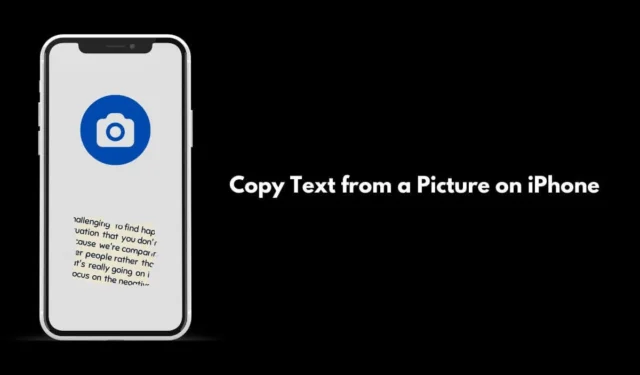
Você está procurando uma maneira eficiente de copiar texto de uma imagem no seu iPhone? Este guia descreve as etapas para extrair conteúdo textual de qualquer imagem, permitindo que você o utilize para várias tarefas no seu dispositivo.
Digamos que você queira copiar uma frase ou sentença específica de uma imagem para realizar uma pesquisa no Google. Com o recurso integrado do iOS, você pode copiar rapidamente o texto de uma imagem no seu iPhone.
Este método evitará que você tenha o trabalho de digitar frases longas, permitindo que você destaque o texto necessário na foto, copie-o e cole-o diretamente na barra de pesquisa do Google.
Etapas para copiar texto de uma imagem no iPhone
O sistema operacional iOS é excepcionalmente poderoso, capaz de capturar com precisão texto de imagens, sejam elas fotos digitais ou notas manuscritas.
É importante observar que, embora o iOS seja eficiente na extração de texto, se o conteúdo for escrito à mão, ele deve ser legível para garantir uma interpretação precisa ao destacar o texto.
Veja como você pode converter texto manuscrito em texto digital:
- Abra seu iPhone e inicie o aplicativo Câmera .
- Tire uma foto do conteúdo escrito à mão.
- Depois de fotografar, localize a imagem no rolo da câmera, que pode ser acessado ao lado do botão do obturador.
- Pressione e segure a seção de texto que você deseja copiar da foto.
- Um destaque azul aparecerá. Ajuste as extremidades do destaque para selecionar a parte desejada do texto.
- Conforme você seleciona o texto, algumas opções aparecerão acima da sua seleção.
- Toque em Copiar para copiar o texto selecionado para sua área de transferência.
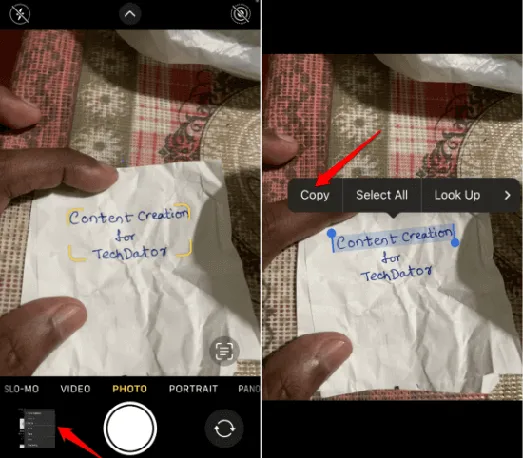
- Agora, você pode navegar para outros aplicativos e colar o texto pressionando longamente no campo de texto e selecionando Colar . Isso pode ser na barra de pesquisa do Google, no aplicativo Notas ou em aplicativos de mensagens como iMessage ou WhatsApp.
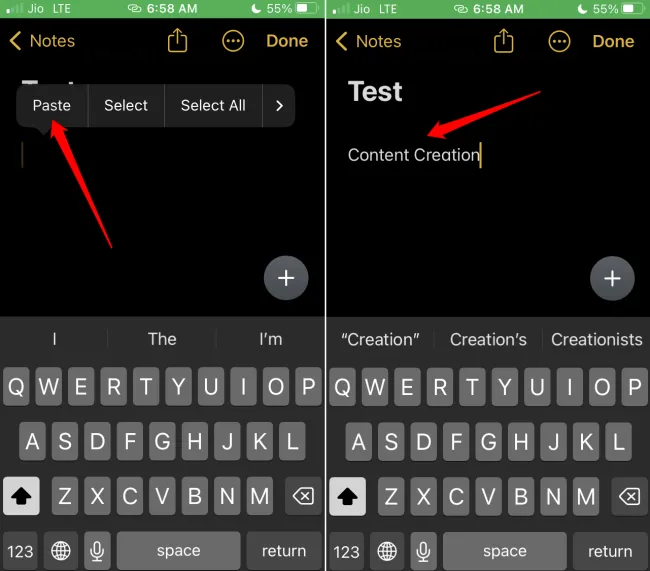
Você também pode escolher Selecionar tudo para copiar todo o texto manuscrito e tocar em Copiar .
Lembre-se de verificar o texto que você copia e cola para quaisquer possíveis erros de digitação. Devido a possíveis bugs ou interpretações errôneas, palavras ou frases incorretas podem ser destacadas na sua seleção. Se você notar algum erro, certifique-se de corrigi-lo manualmente.
Encerrando
Saber como copiar texto de uma imagem no seu iPhone rapidamente pode ajudar você a extrair frases ou sentenças mais curtas de imagens de forma eficiente. Este método economiza tempo e reduz o esforço manual. Experimente e compartilhe suas ideias nos comentários!




Deixe um comentário